
オンライン指導をはじめる上で考慮しておきたい要点|P-COMPASS【オンライン指導情報共有会】
新型コロナウイルス感染拡大の深刻化、そしてオンライン指導に関する事例が少ないことを受けて、Studyplus for School導入校で既にオンライン指導に取り組まれている方々にご協力いただき、オンライン指導に関する情報共有会を開催しています。ご興味がある方は、こちらからお申し込みください!
https://forms.gle/oq65Md7tt2EhDTq88
第13回はP-Compassの堀先生にお話を伺いました!
はじめに
はじめに、私事になるんですが、私は元々三重出身で三重で同じように塾をやっている友人がいます。その子とたまたま3月末にあった時に、「コロナが流行ってきているけどオンライン対応をするのか」という話をしていて、「うちはオンライン難しそうだからやめておく」っていう話を聞いていたんですね。ところがその10日後くらいに電話がかかってきて、「近くの中学校でコロナの生徒さんがでたみたいで、急遽オンラインしないといけない」と。
何が言いたいかというと、今コロナがそこまで流行っていないところであっても、地域の周辺にコロナ患者が出たその瞬間、親御さんの対応はガラッと変わってしまうんですね。
その友人には、20分くらいでオンライン指導のやり方を説明したんですが、今日は既にオンライン指導をされている方も、最近少しずつ慣れてきた方にも、これからの方にも参考にしていただけるような話をしていきたいと思います。
P-COMPASSとは?
まず、自己紹介です。堀泰嘉といいます。1994年生まれの26歳で、大阪に住んでいます。元々、人材広告会社で働いて営業をしておりました。現在は、学習ジムコーチという父の塾を手伝って社員として働いているとともに、自分でもP-COMPASSという塾を経営しています。両方オンライン専門の塾で、店舗がありません。
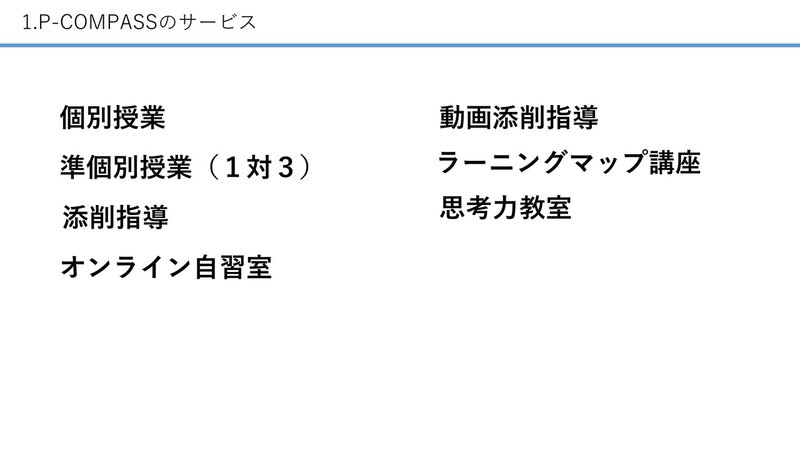
基本的にはうちの塾はオンラインでの個別授業、もしくは準個別、1対3の授業をメインにしています。あとは最近始めたオンライン自習室や、動画添削・思考力教室などもやっております。右側のものは、どちらかというと外部の先生に頼んで外注しています。
オンライン専門塾開業当初のツールと授業
まずは、オンライン専門の塾を開業した当初、使っていたツールをご紹介していきます。これだけ買っていただいたら、今日からすぐオンライン指導を始められると思いますので、これから始めるという方はぜひ参考にしていただければと思います。

元々2,3年前からZoomを使っておりました。それから、マイク付きヘッドホン、デスクトップ、このパソコン1台。あとは安いペンタブレット。ウェブカメラは、あまりこだわってはいないんですが、まぁまぁ画質の良さそうなものを。
コミュニケーションのツールは、メールと電話のみです。
授業のスタイルは、開業当初は基本的に1対1の60分でした。先ほど説明したペンタブを使って、Zoomで写した画面に式を書いたり、「Snippong Tool」というWindowsに元々入っている画面を切り取るアプリを使って、もらった問題の写真を切り取り上から書き込むみたいなことをやっていました。
また、生徒側も一部ペンタブを使用してもらっていました。あまり高すぎると保護者さんの負担も大きいので、3,290円のXP-Penというのを使っていただいていました。
現在使っているツールと授業

現在のツールは少し増えまして、Zoom1本、それからiPad。iPadは、iPadに書き込むことでホワイトボードのような役割で使っています。それからパソコンと、iPadで書くためのApplePencilですね。
それから、ノートパソコン。これは、生徒から送られてきた問題や、メモをするときのために机に待機しています。WEBカメラは変わらず。マイクはソニーの4,510円のものを使っています。手元にオンオフのボタンがあって切り替えやすいので、使いやすいです。
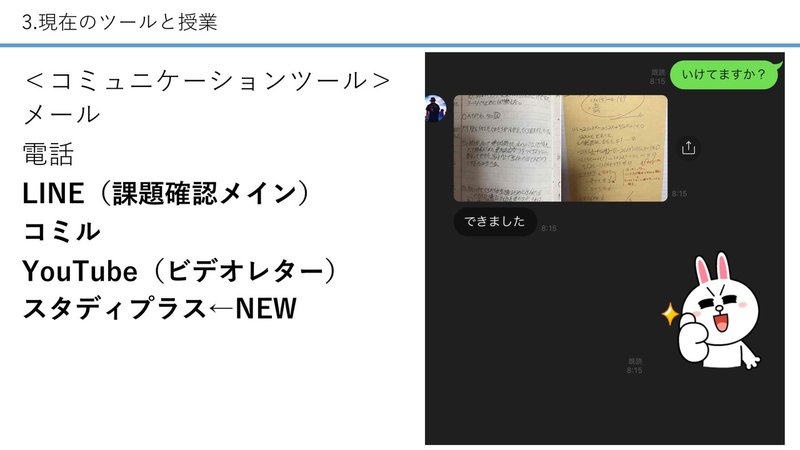
次にコミュニケーションツールは、以前はメールと電話だったところから増えました、
課題確認や課題提出の場合は基本的にメールかLINEで、保護者との連絡はcomiruかメールで、Youtubeはビデオレターとして、Studyplusについては、新たに導入していこうと考えているところです。
課題の提出は上記の画像のように、授業中や授業前に行ってもらっています。
今の授業スタイルは、1対1の個別だけでなく1対3の90分授業も週に1回行っています。問題を解いてもらって分からない所だけ質問してもらう形なので、位置付けとしては自立型に近いかなと思います。
新しい生徒が入塾した際には、まずはコミュニケーションが大事なので、1対1の個別で授業をします。慣れてきたりコミュニケーションがある程度取れるようになったら、1対3の方に移行していきます。料金は1対1の方が高く、中学生だと週に1回の授業で1万4000円、1対3の場合は1万円です。
授業はノートアプリの「GoodNotes」を使い、課題や分からない所はLINEで送ってもらっています。
ネット授業(オンライン授業)でよくある問題トップ3
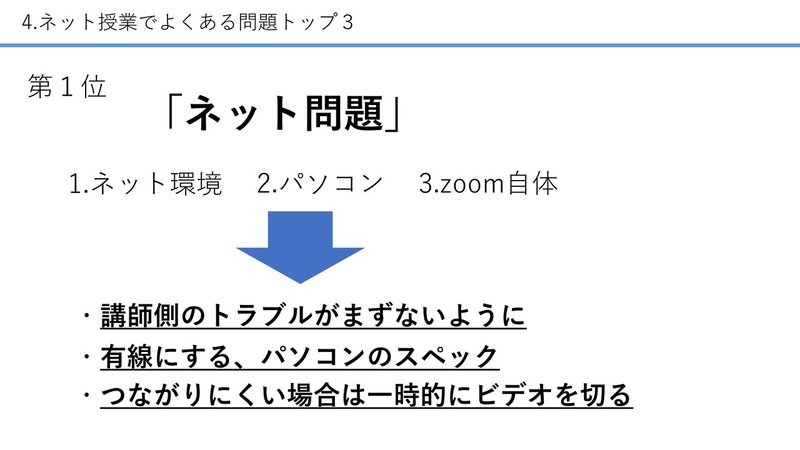
次に、ネット授業でよくある問題をご紹介していきます。第一位は「ネット問題」ですね。これは、ネット環境の問題や、パソコン自体、Zoomが重くなったりなどです。
うちでは、講師側のトラブルがまずないように対処しています。講師でトラブルが起きてしまうと全てに響いてきてしまうからです。対応としては、例えばネットを有線にする、それからパソコンのスペックを低くないものにする。
Zoomが繋がりにくい場合は、一時的にビデオを切ると、データ通信量が減って繋がりやすくなるのでぜひ参考にしてください。
第2位は「初期設定問題」です。よくあるのが、最初のZoomの導入の仕方や、「カメラがつかない」「マイクの声が聞こえない」ですね。うちの場合はこういった初期設定は、最初の段階で電話で一緒に行っています。
それから、グループ授業で大人数と同時に繋ぐ場合は、仲の良いお客さん数人とまずテストをするようにしています。一気に人が入ってしまうとトラブルが多過ぎて収拾がつかなくなるので、「ああ、こういうトラブルあるんだな」と把握したうえで人数を広げると、やりやすいかなと思います。
先ほどお話した1対3なんかはまさにそれで、最初は仲の良いお客さんに声をかけて、「こういう授業をやろうと思っているんです」とご協力いただきました。

第3位は、「端末問題」です。これは、スマホで文字が見えにくいということです。タブレットならまだいいですが、中にはスマートフォンを使われている方もいらっしゃるので、体験の際に「授業で何を使われる予定ですか?」と端末の確認をまずしています。
スマートフォンの場合は「字見える?」とか、画面共有した時に「もうちょっと大きくした方がいいかな?」といった、生徒の見え方に配慮したこまめな確認や声かけが必要だと思います。
ネット授業(オンライン授業)で注意していること
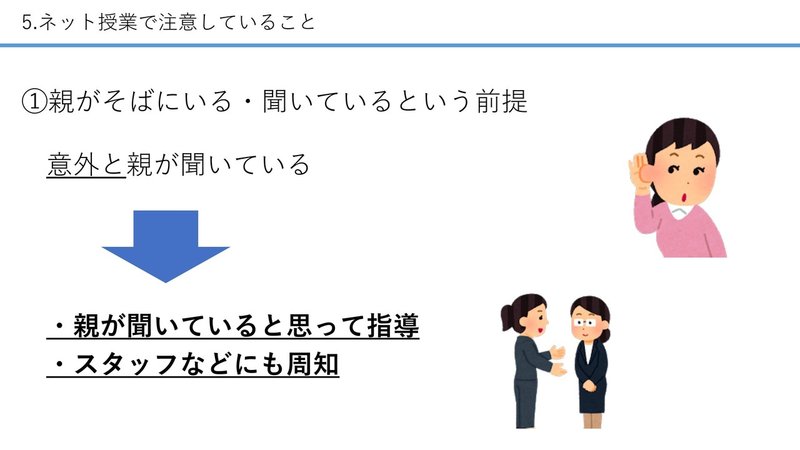
次に、ネット授業で注意していることです。生徒の親が、実はそばにいて会話を聞いているということです。私が教えているのは、下は小学2年生から上は高校3年生までですが、小学生はだいたい近くにいらっしゃいます。
中学生でもリビングで授業を受ける子は結構いて、授業終わりに「お母さん呼んできて」と言った瞬間に、お母さんが「いまーす!」って横から出てくるみたいなこともこの前ありました。
今後オンライン指導を実践される方は、アルバイトの方や他の社員さんにその点をお伝えしておいた方がいいと思います。

2つ目は、「マンネリ」です。一番多いのは、スマホを触ってしまったりですね。オンライン授業は、最初は楽しいんですが、後半からちょっと慣れてしまって集中が途切れてしまうことがあります。
ですので、授業中に積極的な声かけをしています。特に1対3とかはずっと付きっきりで教えているわけじゃないので、「いけてる?」とか、「答え合わせ、今のタイミングでしようか」という風にやっています。
あとは、事前説明もしっかり行っています。1対3の場合などは特に問題を解いている時間が長いので、保護者の方からすると「ずっと喋っていない、ただただ解いているだけじゃないか?」と感じられてしまうんですね。
そうすると、「それって塾行く意味あるの?」「自習と変わらないんじゃないの?」という話が出てきてしまうので、私の場合は事前になんで自習型なのか、なぜ1対3でやっているか、といった話を一番最初の授業でしますし、保護者との面談でも話しています。
それから、だいたい集中しなくなってくる子は画面から顔がどんどん離れていく傾向があるので、今年からは「顔を100%映して下さい」というのを徹底しています。顔が映っていると、だいたい顔の動きとかで集中しているかどうかがよくわかります。
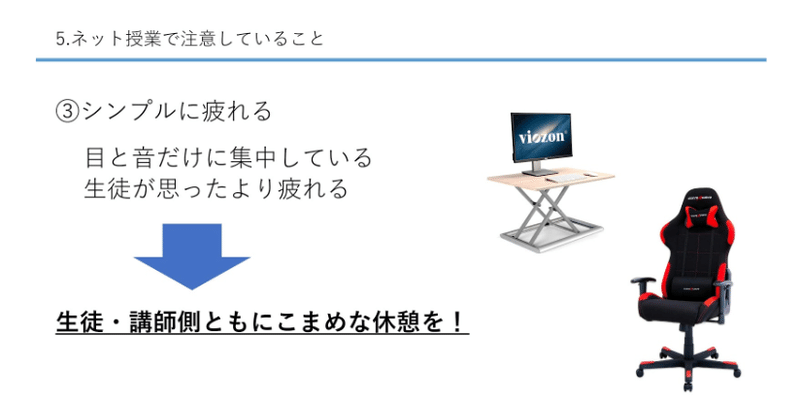
最後3つ目は、「シンプルに疲れる」というところです。オンラインの場合は、目と音だけに集中しているので、生徒さんが思ったよりも疲れてしまいます。これ実は講師陣も疲れるんですね。
ですので、私の場合は生徒・講師陣ともにこまめな休憩をとるようにしています。例えば先ほどの90分授業では5分間の休憩を間に入れたり、私自身も3時間に1回くらい30分の休憩をあえて入れるようにしています。
それから、ゲーミングチェアやスタンディングデスクを買ったりなど工夫をしています。
一番大切にしていること
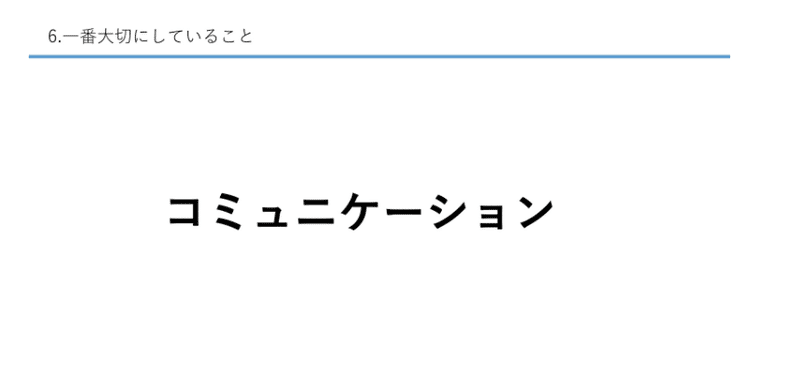
一番大切にしていることは、「コミュニケーション」です。オンラインの場合は、リアルに比べてコミュニケーションが疎かになって、どうしてもコミュニケーションが減ってしまうと思うんですね。先ほどもお伝えした通り、親がそばにいる場合、コミュニケーションがうまく図れていないとすぐ、「あれ、あの塾行って大丈夫?」となってしまいます。実際私もそういう理由で退塾されてしまったことがあります。
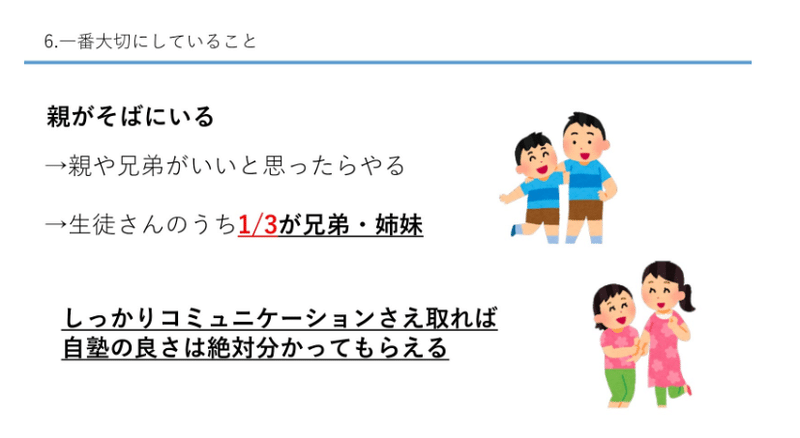
ただ、逆をいえばコミュニケーションがいいと思ったり、授業がいいと思ってもらえると、兄弟も一緒にきてくれるようになるんですよね。私は学習ジムコーチとP-COMPASSの生徒さんのうち、三分の一は兄弟とか姉妹だったりします。
これは何が言いたいかというと、しっかりコミュニケーションさえ取れれば、オンライン授業を通して自塾の良さは絶対分かってもらえるということです。
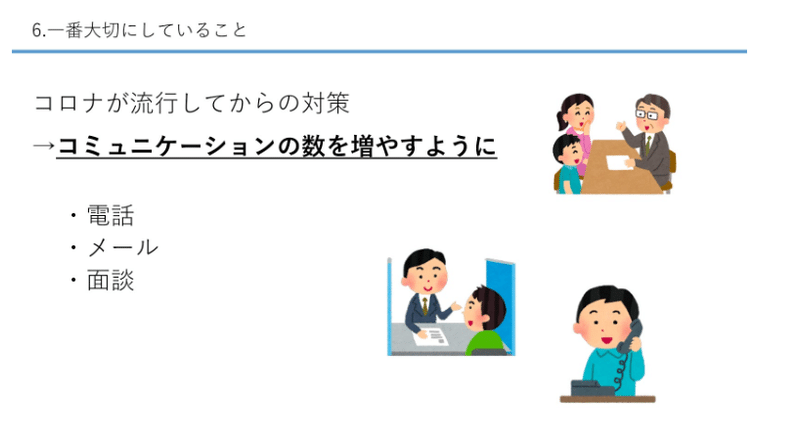
私もコロナが流行してからの3月や4月に入ってからは、特にコミュニケーションの量を増やすようにしています。具体的には保護者さんとの電話やメールを増やしたり、生徒さんとの面談も増やしています。具体的には、「最近体調大丈夫ですか?」「一度お話しできませんか?」とメールでお話しして、その後電話をしたりしています。
以前に退塾する層が出てしまっていた時に分析したところ、やっぱり授業が少ない生徒さんやコミュニケーションが不足している層が辞めてしまっていると気づくんですよね。
反対に、週3回授業をやっている子は、結構皆さん満足度が高い。ですので、やはりコミュニケーションを増やしましょうと。
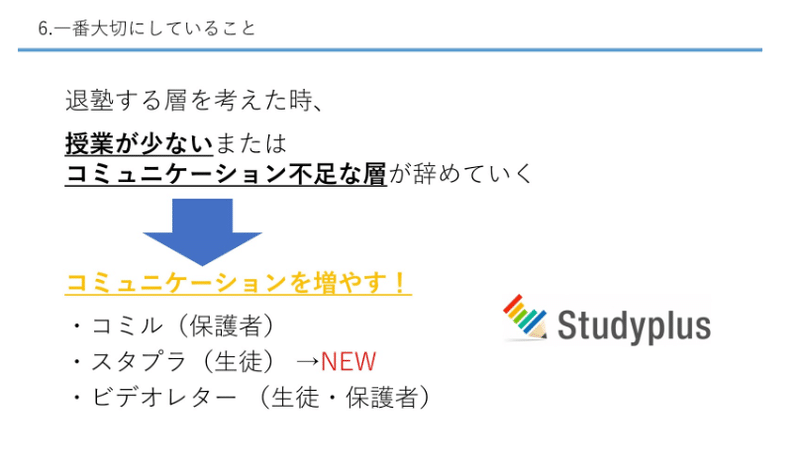
私の場合は、コミュニケーションを増やすためにツールを増やしました。何かというと、1つ目は「comiru」。これは指導報告書を書く保護者の方向けです。2つ目は「Studyplus」ですね。これは生徒側です。3つ目は、ビデオレター。これは生徒・保護者向けです。
生徒自身が振り返る環境を作り、保護者にも見守ってもらう
指導報告書をこちらで書いて保護者に送るというのは去年から導入してやっていたんですが、1回書くのに10分15分使うと、講師陣が1日で2時間それに取られてしまう。とても負担が大きいんですね。
好評はいただいているものの、やっぱり大変なのでどうしたものかと考えた時に、そもそも授業の振り返りは生徒がやるべきだよね、というところに行き着きました。
毎回の授業の振り返りが生徒さん側でできれば、それに対して私たちもコメントできますし、毎回の授業の質が高まるんじゃないかなと。そこでトライアルを経て導入を決めたのが、Studyplus for Schoolです。
実際のコミュニケーションでどんな風にしているかというと、こんな感じです。
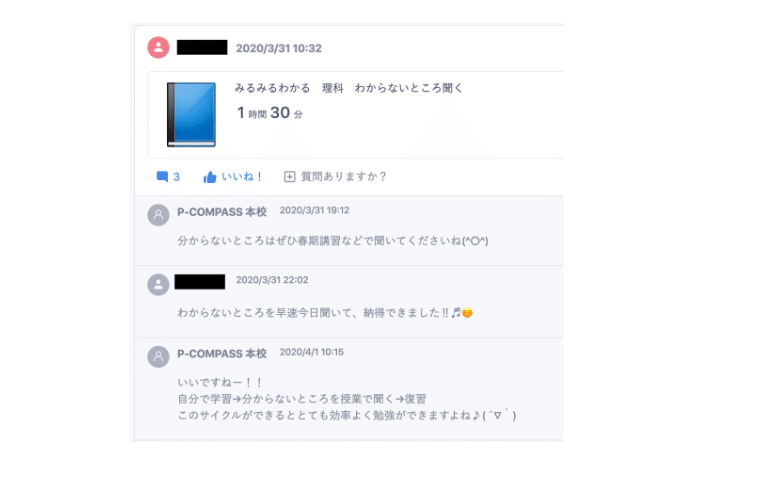
「春期講習で分からないところは聞いて下さいね。」と講師がコメントすると、生徒が「分からないところを早速聞いて、納得できました」と返事をしたり、コミュニケーションが生まれるんですね。
Studyplusで記録する際にはなるべく感想を書くようにしてもらっていて、基本的には学習記録に対してコメントを書く形でコミュニケーションをとっています。
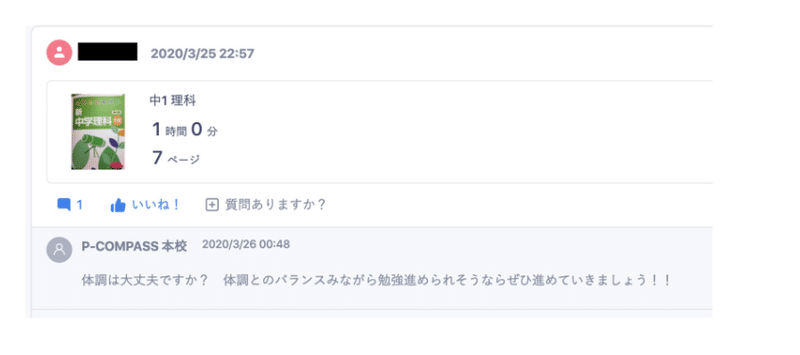
それから、こういった感じで体調を心配したり、「英検の試験いつですか?」といった、やり取りをしているという感じですね。
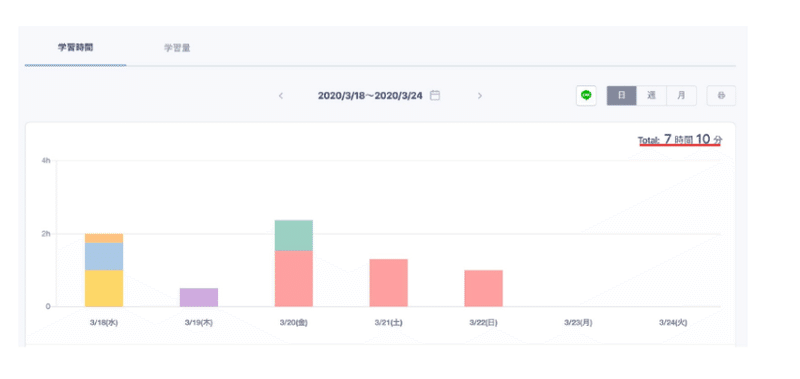
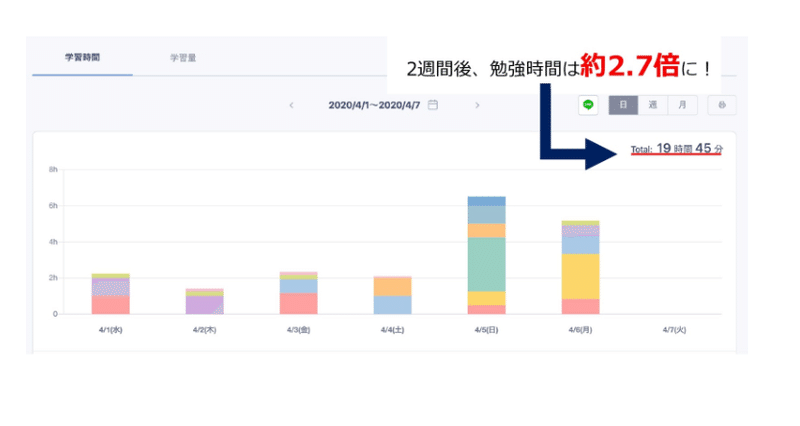
学習記録をつけてもらうとこんな風にグラフで確認できるんですが、最初はあまり勉強しなかった子とも、二週間後勉強が増えたりという成果もありました。
もちろん波は生徒さんによってありますが、この子のように時間が増えたら、「だいぶ上がっているね」と面談を通して話ができます。またこのグラフのデータや面談内容は親御さんに送れるので、親御さんにも共有して、ちょっと離れて見守っていただいているという感じですね。
直接会えなくても想いを伝える
コミュニケーションの手段として3つ目はビデオレター。体験していただいた生徒さんに対して、一人一人に動画を撮って送ったりしています。手紙の動画版というイメージですね。
これを送ると「私のために送ってくれた」と生徒さんも喜んでくれますし、親御さんにも塾としての方針が伝わって、「なるほど、こういう風にしないといけないよね」と納得してもらえます。
Zoomの録画機能を使って作成しているのですが、例えば体験した際のビデオレターだと動画全体で20分あり、毎回20分撮っていると大変なので、最初と最後の1,2分だけを生徒さんごとに撮影して入れ替えるという形です。
最後に
私は指導する上で、大切にしていることが2つあります。
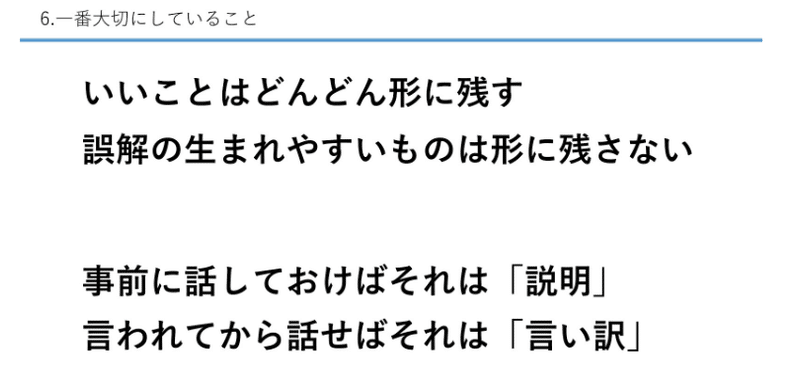
まずは、いいものをどんどん形に残すということ。ただ、誤解の生まれやすい物は形に残さないということです。先ほどのビデオレターをはじめ、保護者さんとのメールなど、「よくできていますね」といったいわゆる褒める言葉は残すようにしています。
反対に、例えば今日はあまり集中できていなかったなという場合には、「最近お子さんの状況どうですか?」という話から入るようにして、保護者さんが「うちの子全然勉強やっていないの?」といった誤解が生まれないように電話で話をするなど気をつけています。
そしてもう一つは、事前に話しておけば「説明」だけれど、保護者の方に「あれはどうなってるの?」と聞かれてから話すのと「言い訳」になってしまうということです。
たとえばzoomの初期設定をする際、生徒さんによっては初期設定に10分くらい時間がかかる場合もあるんですけど、「しっかり対応させてもらいますので、安心して下さい。一緒にやりましょう」とはじめに保護者の方に言うんです。
そして、もしうまくいった場合は「うまくいきました。普段みんな結構時間かかるんですけど、早いですね」と言って、生徒さん側にも気分良く体験に臨んでもらえますし、反対にうまくいかない場合でも事前に説明しているので、「よくあります。でも、これ最初の1回だけなんです」と言っておけばクレームが起きることはありません。そういう事前説明を徹底するという感じです。
こういう風にコミュニケーションをしっかりとっていると、保護者の方からメール頂いたり、「先生、自習室で色々やってもらってありがとうございます。体験もお願いできますか?」と声をかけていただけたりします。
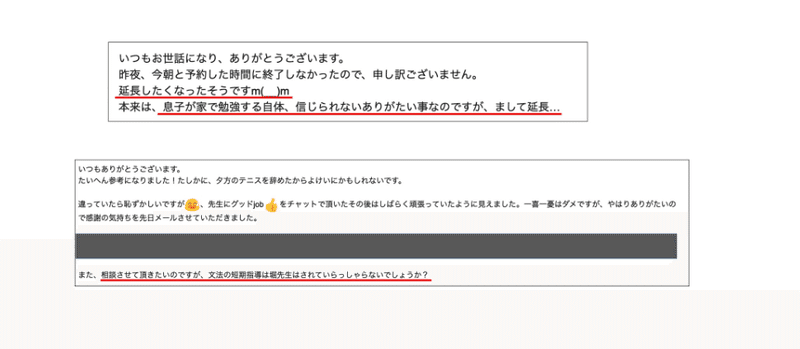
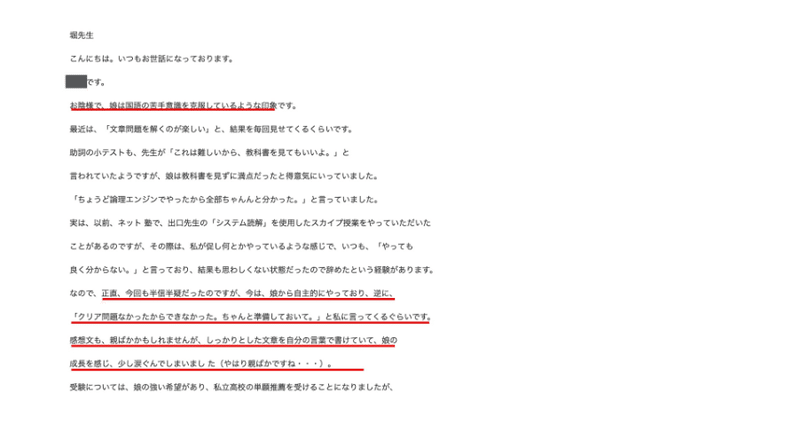
こうやって、リアル以上に人との繋がりが大切にできるんじゃないかなと思っていますので、コロナウイルスで人とのコミュニケーションがとりづらい時期ではあるんですけど、これを私はチャンスに変えていけるという風に信じています。ぜひとも先生方の指導のご参考にしていただければと思います。
***
オンライン指導会は、今後継続的に開催していきます。ご興味のある方はこちらから詳細をご覧いただき、ぜひお申込みください。

